Меню Ctrl + Alt + Del у Windows дозволяєщоб заблокувати комп'ютер, переключити користувача, вийти з поточного користувача та отримати доступ до менеджера завдань Windows. Комбінація гарячих клавіш Ctrl + Alt + Del, що використовується для доступу до цього меню, має перевагу над усіма іншими командами Windows. Комбінація клавіш дозволяє перезавантажити комп’ютер, відкрити параметри виходу та отримати доступ до менеджера завдань. Ось чому він використовується в основному, коли ПК зависає, а елементи введення, що стосуються додатків, відключаються. Щоразу, коли будь-яка програма переходить у режим, що не відповідає, закрити її неможливо за допомогою звичайних методів, таких як команда Alt + F4 або за допомогою миші натиснути кнопку Закрити. У цьому випадку для доступу до диспетчера завдань використовується меню Ctrl + Alt + Del, щоб ви могли закрити програму, вбивши її процес. Однак початківці користувачі комп'ютерів не використовують і не мають багато знань про це, диспетчер завдань Windows. Отже, якщо багато людей використовують ваш комп’ютер - наприклад, це публічний комп'ютер - ви, можливо, не захочете заборонити доступ до диспетчера завдань Windows. У цій публікації ми покажемо вам, як відключити диспетчер завдань для всіх користувачів у Windows 8. Крім того, він містить посібник із видалення параметрів з меню Ctrl + Alt + Del у Windows 8 для всіх користувачів.
Для початку переконайтеся, що ви ввійшли в Windows як адміністратор або придбали адміністративні права для зміни налаштувань локальної групової політики. Далі перейдіть до екрану «Пуск», введіть gpedit.msc, виберіть Програми на правій бічній панелі та натисніть кнопку gpedit.msc в головному вікні.

Це відкриє редактор локальної групової політики. Тепер перейдіть до наступного місця та шукайте Ctrl + Alt + Параметри видалення у списку зліва.
Конфігурація користувача / Адміністративні шаблони / Система
Щоб відключити Диспетчер завдань для всіх користувачів, знайдіть Видаліть диспетчер завдань праворуч клацніть правою кнопкою миші та виберіть Редагувати у контекстному меню, щоб змінити налаштування політики.
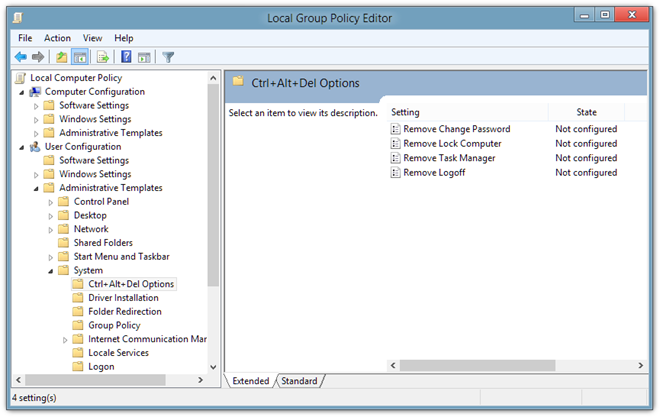
Це відкриє окреме вікно, звідки виможе змінити налаштування політики за замовчуванням. Угорі є параметри Не налаштовано, увімкнено та вимкнено. Вибір кожного параметра дозволить прочитати його ефект у розділі Довідка. Щоб вимкнути вікно анімації для всіх користувачів, просто виберіть Увімкнено зі списку та натисніть ОК.
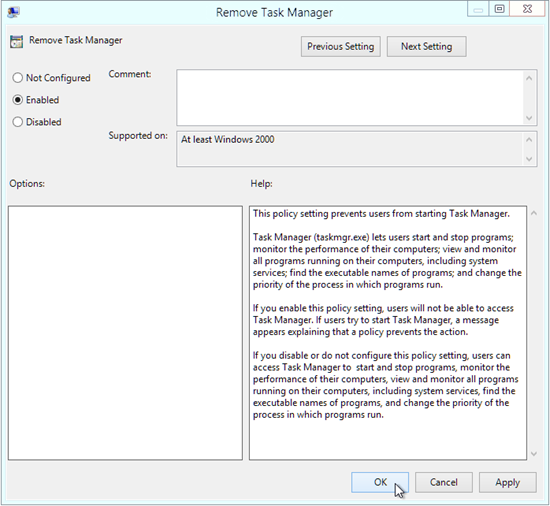
Менеджер завдань буде відключений для всіх користувачів. Ви можете видалити інші параметри, включаючи Змінити пароль, Блокувати комп'ютер та Вийти з меню Ctrl + Alt + Del таким же чином. Просто відкрийте їхні налаштування політики, виберіть Увімкнути та натисніть кнопку ОК. Ви можете підтвердити, що налаштування політики включено, переглянувши стовпець Стан у Редакторі локальної групової політики.
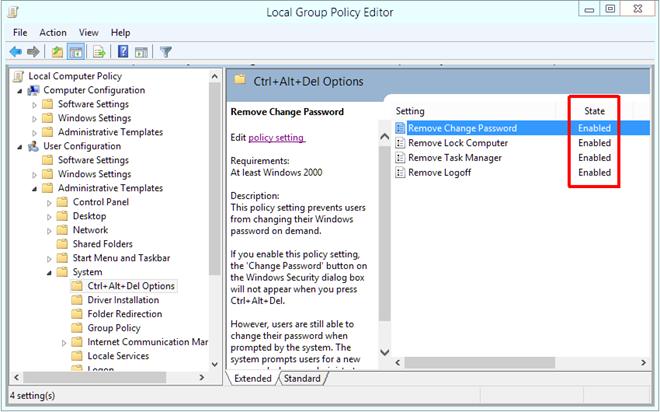
Тепер усі вилучені елементи не з’являться у меню Ctrl + Alt + Del для всіх користувачів.
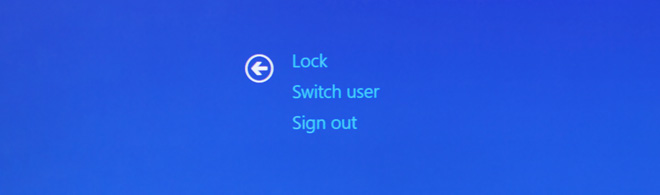













Коментарі